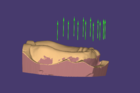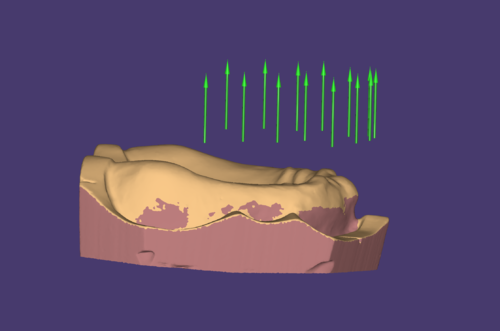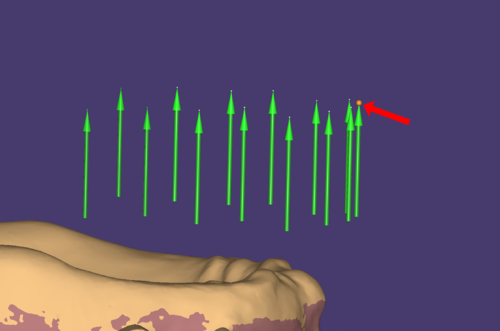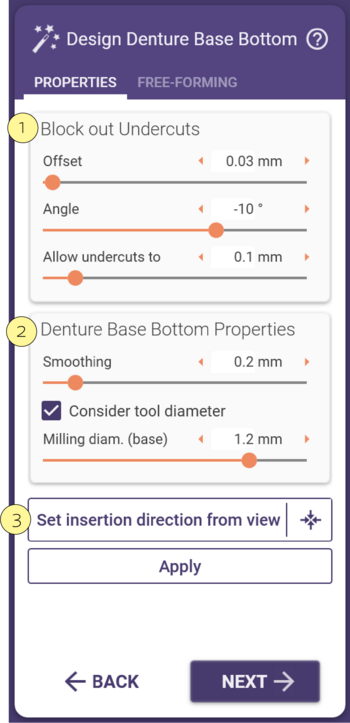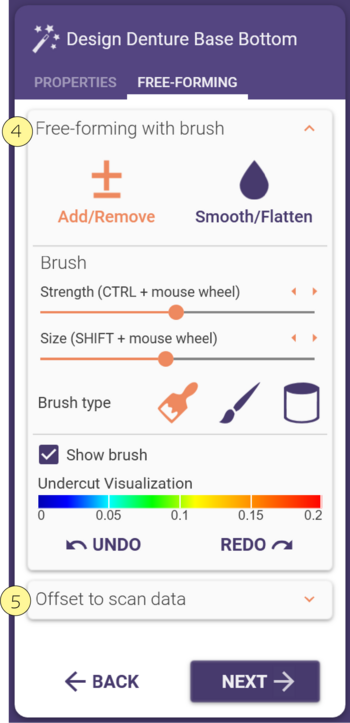Gestaltung der Unterseite der Prothesenbasis
Im Wizard-Schritt Unterseite der Prothesenbasis gestalten wird die Prothese für die maschinelle Fertigung vorbereitet. Das bedeutet, dass das Modell ausgeblockt wird, so dass alle Bereiche der basalen Prothesenoberfläche mit den möglichen Bearbeitungen der Fräsmaschine erreicht werden und die Prothesenbasis eine Rohlingshöhe nicht überschreitet. Aus diesem Grund sollte die Fräsrichtung, die über die Einschubrichtung festgelegt wird, möglichst senkrecht zur Prothesenbasis gewählt werden.
Die Einschubrichtung wird mit Hilfe von visualisierten Pfeilen bestimmt, indem Sie das Modell von der Seite betrachten und es mit einer Kugel an der Pfeilspitze bei gedrückter linker Maustaste in die gewünschte Position bewegen.
- Kontrollieren Sie den Winkel und die Dicke des Unterschnitts [1]. Da das Modell die Unregelmäßigkeiten der Modelloberfläche in einer gleichmäßigen Gesamtdicke ausblockt. wie z.B. Extraktionswunden oder Schleimhautfalten. Diese werden in den ausgeblockten Bereiche übertragen.
- Mit dem Schieberegler Glätten [2] können Sie festlegen, wie stark die untersichgehenden Bereiche beachtet werden sollen.
- Durch Auswahl der Schaltfläche Blickrichtung => Einschubrichtung [3] wird die Einschubrichtung über die aktuelle Ansicht mit einem Mausklick festgelegt.
- Um Material hinzuzufügen oder zu entfernen, verwenden Sie Auf-/abtragen, und um Material zu glätten, aktivieren Sie Glätten/Glätten [4].
- Klicken und halten Sie die Maustaste auf die Teile, die Sie gerne hinzufügen oder glätten Sie können einen Offset zu den Scandaten hinzufügen, indem Sie die Option Abstand zu Scandaten mit Pinsel Malen wählen [5].
|
Mit der Option Abstand zu Scandaten mit Pinsel bearbeiten, können Sie seitliche und mittlere Gaumenabstände für die Anpassung der palatinalen Tiefe an die Prothesenbasis erstellen.